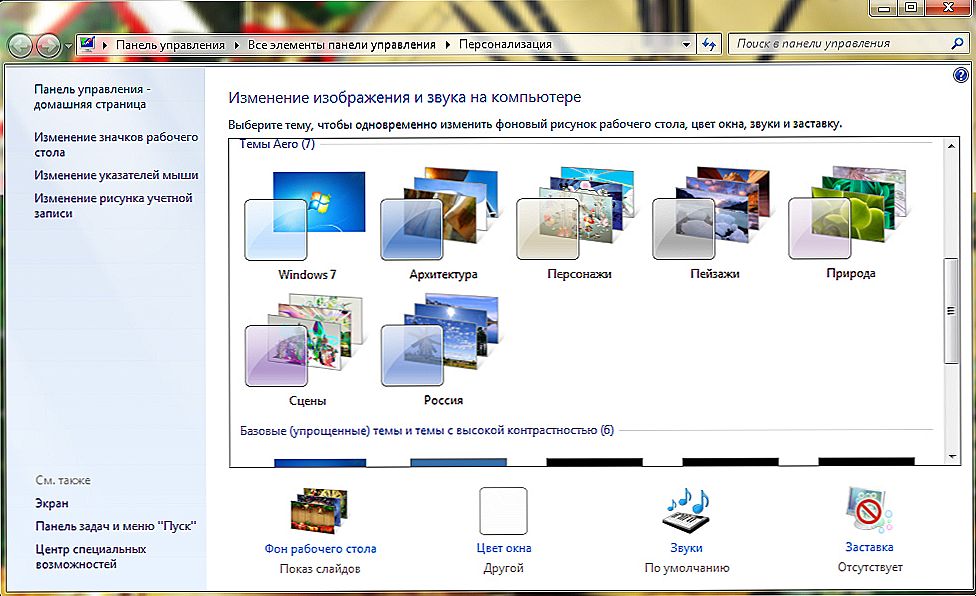Smaki, jak to mówią, nie kłócą się. A jeśli jesteś naprawdę zmęczony tradycyjnym kursorem, który był kiedyś zainstalowany w systemie operacyjnym, lub po prostu chcesz wiedzieć wszystko - to ten artykuł jest dla Ciebie. Tutaj nie tylko wyjaśnimy, jak ustawić kursor myszy w systemie Windows z XP na 10, ale także porozmawiamy o programach, które pozwolą Ci wykorzystać swoją wyobraźnię w tym biznesie i zrealizują kreatywne podejście.

Treść
- 1 Alternatywy działań
- 1.1 Wymiana ręczna
- 1.2 Programy aplikacyjne
- 1.2.1 CursorFX
- 1.2.2 RealWorld Cursor Editor 2012
- 2 Gdzie się dostać
- 2.1 Zestaw kursorów Metro X.
- 2.2 Tęczowe kursory
Alternatywy działań
Kursor myszy można wymieniać ręcznie, pobierając pobrane miniatury z internetu. Możesz to zrobić przy pomocy specjalnych narzędzi.
Wymiana ręczna
Na początek warto wiedzieć, że zestaw kursorów znajduje się w folderze C: \ Windows \ Cursors jako lista ikon. W nim możesz utworzyć osobny katalog dla siebie.

Zastąpienie kursora na komputerze z systemem Windows do wersji 10 rozpoczyna się od pobrania pakietu wybranego w Internecie i rozpakowania go (jeśli to konieczne).
W rezultacie powinieneś mieć dostępny plik .ini. Zawiera twój przyszły pobieżny motyw.
Następnie musisz umieścić (wciąż starego) kursor myszy na nim i kliknąć prawym przyciskiem myszy, aby wyświetlić menu kontekstowe. W tym celu uaktywnij wiersz polecenia "Instaluj".

Następnie nowy motyw zostanie wstępnie zainstalowany.
Niektóre pakiety kursorów zawierają plik w archiwum o nazwie "install.inf". Działania z nim są podobne do tych właśnie wspomnianych.
Aby aktywować zainstalowany motyw, musisz przejść z "Panelu sterowania" przez "Sprzęt i dźwięk" do "Myszy" i kliknąć na nim.

Jeśli w ten sposób nie można znaleźć wymaganego pakietu, istnieje obejście.
W takim przypadku w sekcji "Mysz" w "Panelu sterowania" wybierz dowolny z dostępnych wskaźników, aktywuj "Przegląd".

I kliknij żądany plik.

Możesz to zrobić z każdym typem wskaźnika, wybierając go osobno i wskazując dla niego swój własny plik.
Następnie zapisz utworzony schemat za pomocą polecenia "Zapisz jako". Ponadto usunięcie pola wyboru "Zezwalaj na zmiany tematów ..." pozwala osiągnąć niezmienność po zmianie motywu.
W tym momencie kończy się ręczna wymiana kursorów.
Programy aplikacyjne
Narzędzia zaprojektowane w celu zastąpienia kursorów mogą również pełnić rolę zestawu narzędzi do projektowaniaNowe typy lub korekty dostępne z możliwością nadania im pożądanych efektów. Istnieją już możliwości wyobraźni.
CursorFX
Program obsługujący rosyjski interfejs można zaimplementować w każdym systemie Windows do wersji 10.
Link do pobrania - http://www.stardock.com/products/cursorfx/.
Po jego instalacji dostępnych jest dwanaście tematów, które można uzupełnić zmieniając kolory, rzucając cienie, wypełniając efektami i animacją.
Wersja płatna zapewnia dodatkowe style.

Aby ustawić ulubiony, edytowany lub nowo utworzony kursor, po prostu kliknij przycisk "Zastosuj" w oknie podglądu. I wróć do oryginału, naciskając Ctrl + Shift + C.
RealWorld Cursor Editor 2012
To narzędzie jest bardzo bogate w zasoby do tworzenia wielowarstwowych kursorów 3D. W rzeczywistości jest to edytor graficzny, pracujący z bitmapami.
Obsługuje ponad czterdzieści języków, za darmo.
Nawet na poniższym obrazku widać różnorodność używanych w nim narzędzi:

Link do pobrania - http://www.rw-designer.com/cursor-maker.
Gdzie się dostać
Internet jest pełen różnych gotowych rozwiązań (pakietów) do zastąpienia wskaźnika myszy czymś nowym i nietypowym.
Pod linkiem http://www.winscreen.ru/cursors/ znajdziesz wiele stylów dla systemu Windows 10, na przykład:
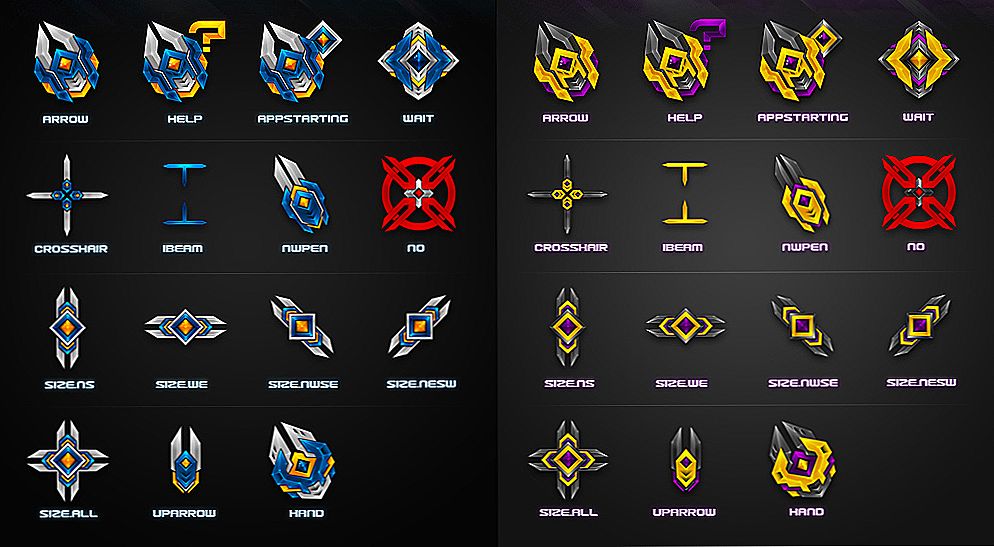
W stylu science fiction
Inny link http://www.softrew.ru/obzory/raznoe/1458-15-dizaynerskih-kursorov-dlya-vashey-windows.html zapewnia także duży wybór kursorów dla każdego smaku pod Windows od 7 do 10.
Zestaw kursorów Metro X.
Pobierz link http://exsess.deviantart.com/art/Metro-X1-Animowany-Cursors-Set-215951016.
Tęczowe kursory
Pobierz link http://pkuwyc.deviantart.com/art/Rainbow-Cursors-32642224.
I wiele innych.
Ogólnie rzecz biorąc, jeśli masz chęć i Internet, nie pozostaniesz bez kursorów.
Jesteśmy pewni, że nasz artykuł pomógł ci poradzić sobie z tematem zamiany stylu myszy na twój komputer. Szukaj, zmieniaj i pozwól, aby nowy styl Cię uszczęśliwiał.
Zadawaj pytania, zostawiaj komentarze.